[제페토 디자이너 입문기#1] 템플릿을 이용해 네일 아이템을 팔아보자!
앞으로 무엇을 하고 살아야하나 고민이 많았던 요즘
딱 꼳힌게 제페토 디자이너였어요.
아직 막 3D 모델링 똭~ 멋지게 패턴 뽑아내는 그런 숙련자는 아니지만 ㅋㅋ
제가 이렇게 도전해보는걸 여러분과 공유하고 싶어서
소소하게 올려봅니다.^^..
먼저 제페토 디자이너가 되시려면 필수적인 프로그램이 있어요.
바로 어도비 포토샵!
왜냐하면 이번에 네일 디자인을 해본 결과 파일 자체가 psd로 되어있었기 때문이에요.
각설하고~
제페토 회원가입 후 시작한다는 전제로
제페토 스튜디오에 들어가봅시다.
여기에 들어가시면
이렇게 뜹니다. 로그인을 하면
이렇게 데이터가 없다고 나오는데 그 바로 아래에 있는 보라색 컨텐츠만들기를 눌러줍니다.
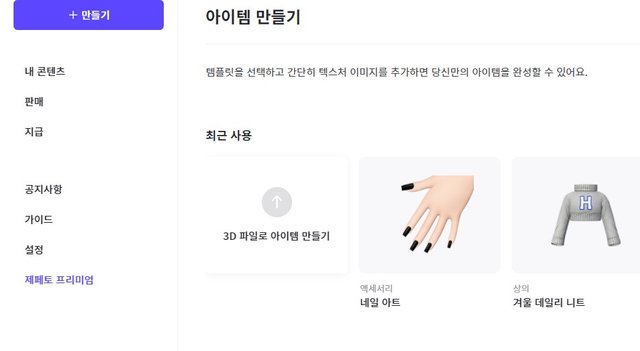
이제 네일을 클릭합니다.
템플릿 에디터가 뜨면 상단에 있는 보라색 템플릿 다운로드를 클릭합니다.
그럼 다운로드가 되었고..
다운로드 된 psd 파일을 열어봅시다
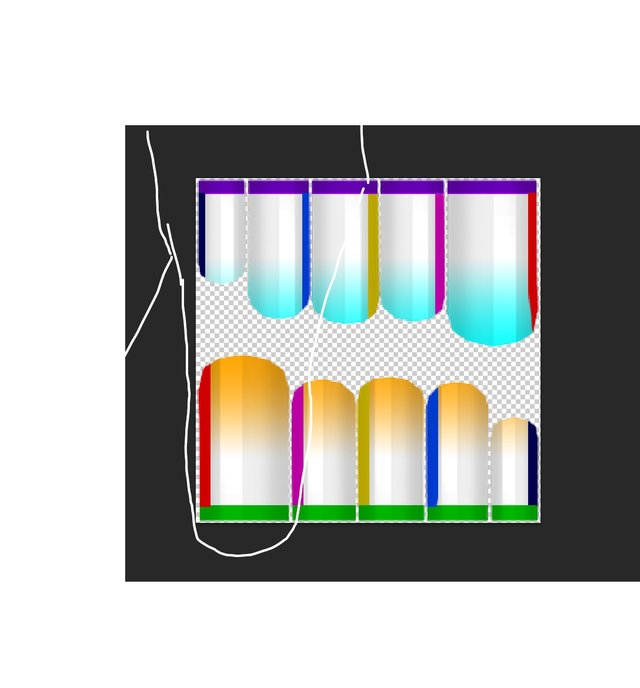
이게 직관적으로 딱 느껴지실지 모르겠지만 ㅋㅋ
손가락에 저렇게 들어간다는 방향감각만 알고 계시면 됩니다.
디자인하실 때 참고하세요~!
포토샵을 잘하시는 분들은 쉽게 알아서 잘하실것 같지만,,
저만의 꿀팁이 있다면
여러 레이어들 중에 occlusion 이라는 레이어가 있습니다.
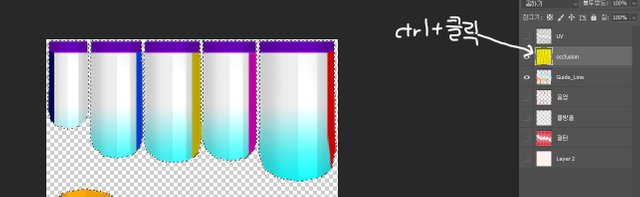
여기서 저 노란색 그림버튼을 ctrl 과 함께 클릭해주면 해당 부분만 선택되어
채색할때 한결 쉽게 작업 가능합니다.
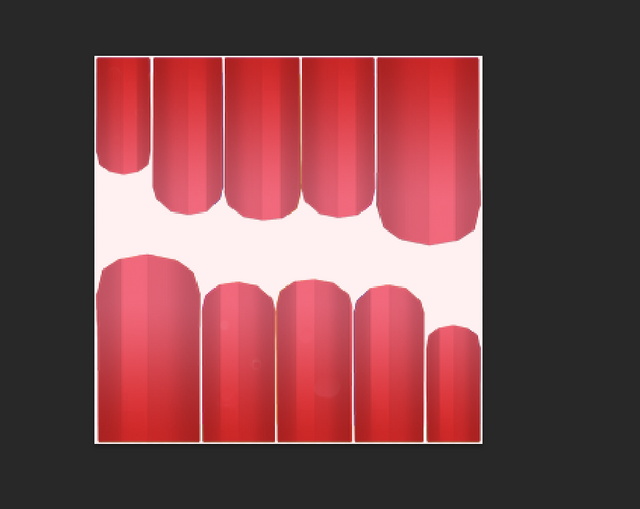
이제 이렇게 채색을 하였습니다.
여기서 포인트를 넣어서 좀더 예쁘게 꾸미고 싶으실 수 있는데,
그럴땐
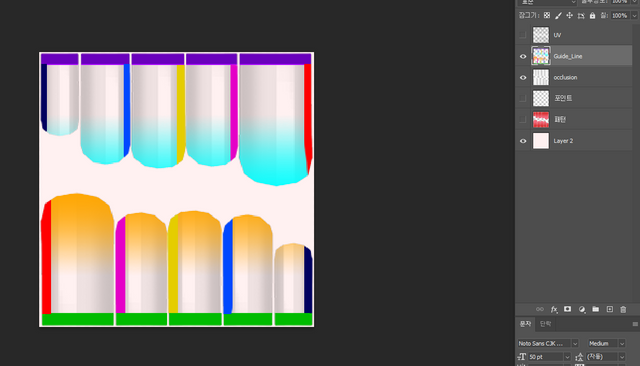
가이드라인을 이용해서
마법봉으로 원하는 부분을 클릭합니다.
저같은 경우 선택한 부분을 채색하고 싶을 땐 alt+delete 를 눌러줍니다!
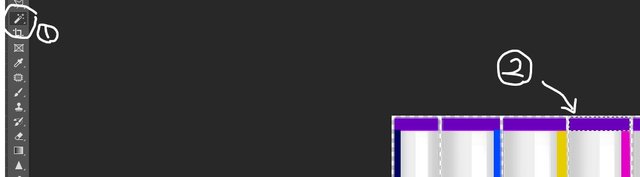
이제 마지막으로 작업하실때 체크하셔야할 사항은,
- occlusion 이 곱하기에 있고 그림 위에 있어야한다
- UV는 눈을 클릭해서 꺼준다.
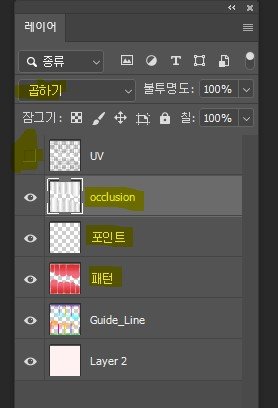
이정도가 되겠습니다.
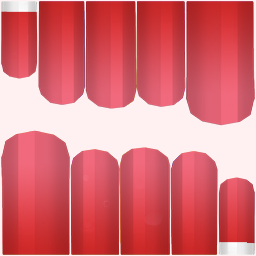
최종적으로 요런 느낌이 되었네요.

그럼 이제 내보내기를 이런식으로 하고
png로 내보내기하셔야해요!
다시 제페토 스튜디오로 돌아와서,
png를 여기에 드래그해주면 이렇게
모델의 손에 네일이 적용된걸 볼 수 있습니다.
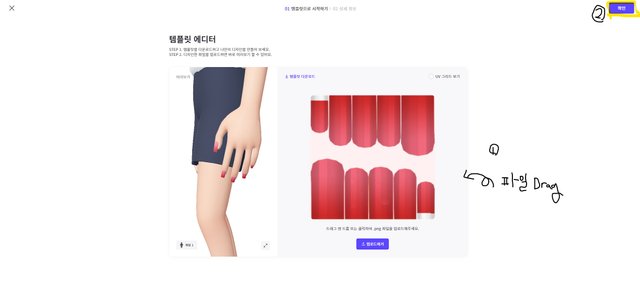
그럼 이제 확인을 누르고~
저는 이름을 딸기소다로 했습니다 ㅎ
태그는 엔터키를 꼭 눌러야 적용이 된다는 점 참고하세요~
별다른 저작권이 없는 자신의 디자인으로 작업한 디자인이라면
라이선스 정보는 없음으로 하시면 됩니다 :)
마지막으로 손 자랑.. ㅎㅎ
이제 심사제출하기를 꾹 눌러줍시다!
그렇게 끝이 난 제페토 디자인 맛보기 정도.. 라고 생각이 듭니다.
포토샵을 좀 다뤄봤다 하시는 분들께는
전혀 어렵지 않고, 이 정도면 누구나 할 수 있을 것 같아요.
3d 모델링을 목표로 하고 있지만..
언젠가는 3d 모델링 하는 콘텐츠도 알려드릴 날이 빨리 오기를 바라며 ㅎㅎ
여기까지 하겠습니다!
그리고 뉴비인데 많은 분들이 보팅과 댓글 달아주셔서 너무 감사해요.. 엉엉
일단 1일 1업로드를 지키기 위해 현재 55분 12시가 되기전에 호다닥 업로드 합니다..
오늘도 행복하고 힘찬 하루 되세요 >:D
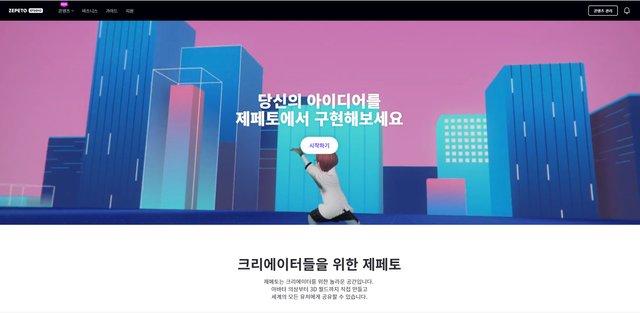
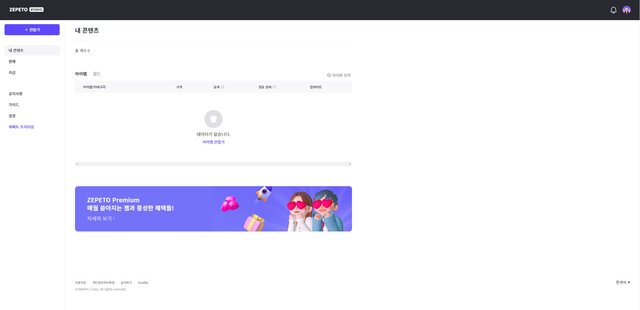
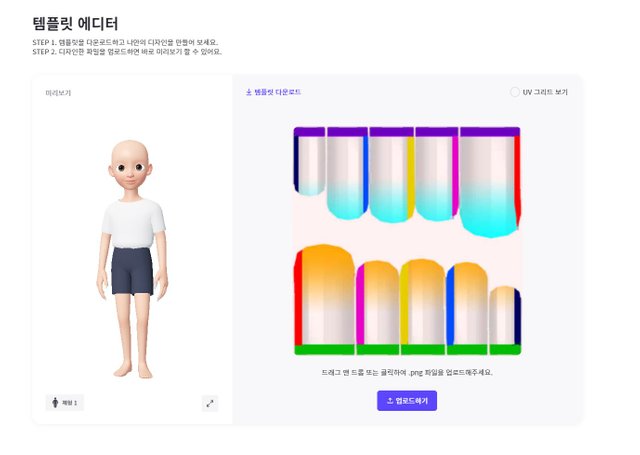
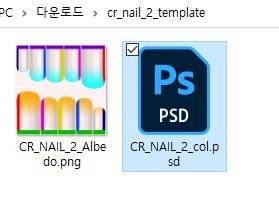
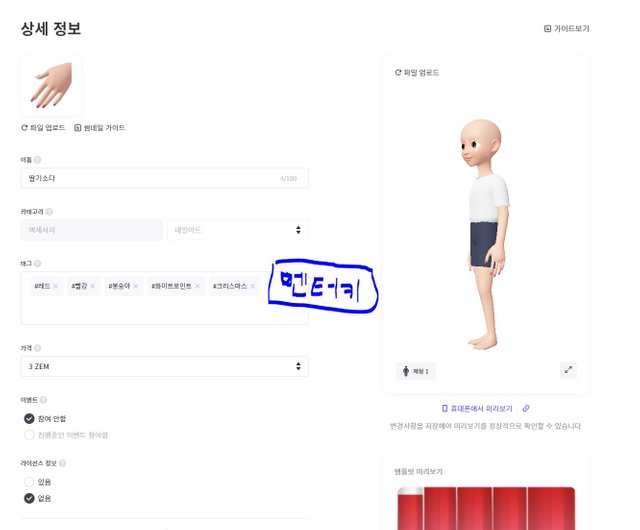

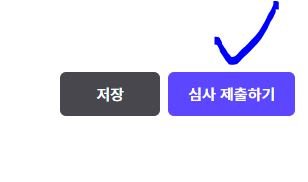
포토샵 잘 다루시는 분들 보면 신기해요ㅋㅋㅋ
역시 디자인 전공자 👍
근데 저 아바타 상체 하체 비율이 1대1이군요 ㅠㅠㅋㅋㅋ
네 근데 제페토 들어가보시면 상하체 비율 상당히 다양해요 !
2등신도 있고.. 8등신도 있고요.. ㅎㅎ
제페토의 세계가 생각보다 다양하게 열려있고
앞으로도 무한 발전 가능성 있는 메타버스로
자리매김하게 될 것 같아 무척 기대가 됩니다~
저도 동감합니다 ㅎㅎ